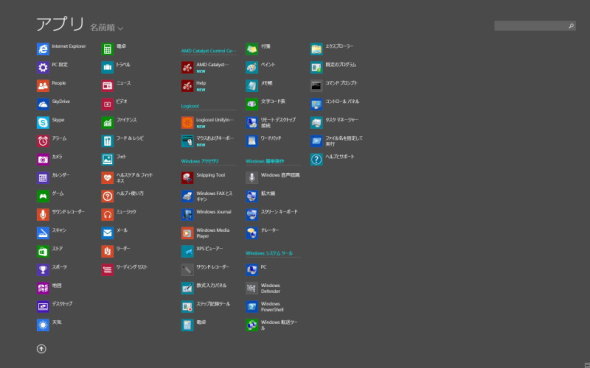企業にとって最適なWindows 8.1の選び方:さよならWindows XP、そしてWindows 8.1へ(3/3 ページ)
企業での「Microsoftアカウント」は問題?
Windows 8.1は、GUIでOSを新規インストールする時に、デフォルトではMicrosoftアカウントを使用するようになっている(OSインストール時にスクリプトを用意すれば、プロダクトキーなどの様々な入力をサイレントで行える)。ただ、企業においてMicrosoftアカウントをそのまま利用することはいろいろと問題になるだろう。
そこで、OSインストール時にはローカルアカウントを作成し、その後Active Directory(AD)に登録されたアカウントを利用できる。ADアカウントにMicrosoftアカウントを紐づけることも可能だ。もし企業でMicrosoftアカウントを許可していれば、クラウドストレージのSkyDriveなどのサービスも利用できる。なお、こうしたサービスはコンシューマ向けではセキュリティ上の問題を懸念することもあるだろう。企業で利用する場合はセキュリティ性や管理性の高いOffice 365サービスなどを利用するべきだろう。
Windows 8.1のUIは問題にならない
Windows XPからの移行を考えると、企業ではデスクトップなどのUIがあまり変わらないWindows 7を選択しがちだ。しかし、実際にWindows 8.1を使ってみると、従来のWindowsとは少しUIが異なるが、ほとんどの場合はWindows 7などのデスクトップと同じ使い勝手で利用できる。
ユーザーにとって大きな違和感を与えるのが、Windows 8.1のタイルを配したUIのスタート画面(Modern UI)だろう。しかし、Windows 8.1では、ログイン直後にデスクトップ画面を表示するオプションが追加された。これにより、普段の業務でデスクトップ画面しか利用しないというのなら、Windows 7とほとんど変わらない使い勝手になる。
ただ、Windows 8.1ではスタートボタンをクリックしても、従来型のスタートメニューが表示されないので、ユーザーが起動したいアプリケーションを探すのはやや面倒だ。そこで、デスクトップにショートカットを作っておけば、ほとんど作業はここから行えるようになる。
このようなことを考慮すれば、XPなどからの移行先OSとしては、Windows 7でもWindows 8.1でも大きく変わらないし、デバイスでタブレット利用などを検討しているなら、現時点としてはWindows 8.1への移行が推奨される。
今後、Windows Vistaのサポートが2017年4月11日に終了し、Windows 7も2020年1月14日にサポート終了を迎える。これからは、デスクトップアプリケーションからModernアプリへの移行が進んでいくようになるとみると、実はModernアプリを利用できないWindows 7は、企業にとって重荷になってしまうかもしれない。こういった状況を想定しておくと、むしろWindows 8.1を採用していくべきだろう。
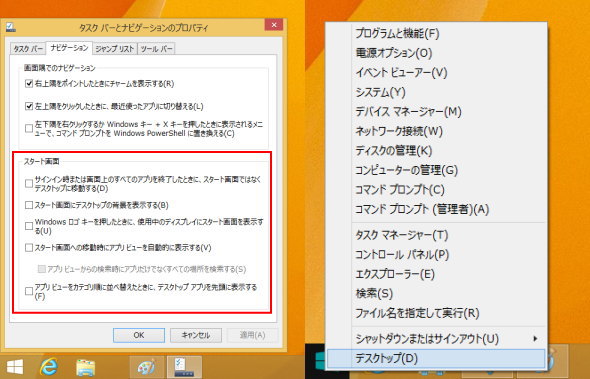 Windows 8.1のデスクトップ画面で「タスクバーとナビゲーションのプロパティ」を表示する。ナビゲーション タブでは、ログイン後にスタート画面を表示せずに、直接デスクトップ画面を表示する。また、スタートボタンを押せば、アプリの全表示画面に切り替えることもできる(左)。スタートボタンを右クリックすれば、コントロールパネルやコンピュータの管理などが起動できる。シャットダウンなどもここから行える
Windows 8.1のデスクトップ画面で「タスクバーとナビゲーションのプロパティ」を表示する。ナビゲーション タブでは、ログイン後にスタート画面を表示せずに、直接デスクトップ画面を表示する。また、スタートボタンを押せば、アプリの全表示画面に切り替えることもできる(左)。スタートボタンを右クリックすれば、コントロールパネルやコンピュータの管理などが起動できる。シャットダウンなどもここから行える関連記事
関連リンク
Copyright © ITmedia, Inc. All Rights Reserved.
人気記事ランキング
- 江崎グリコ、基幹システムの切り替え失敗によって出荷や業務が一時停止
- Microsoft DefenderとKaspersky EDRに“完全解決困難”な脆弱性 マルウェア検出機能を悪用
- 生成AIは2025年には“オワコン”か? 投資の先細りを後押しする「ある問題」
- 「欧州 AI法」がついに成立 罰金「50億円超」を回避するためのポイントは?
- 「Copilot for Securityを使ってみた」 セキュリティ担当者が感じた4つのメリットと課題
- 日本企業は従業員を“信頼しすぎ”? 情報漏えいのリスクと現状をProofpointが調査
- AWSリソースを保護するための5つのベストプラクティス CrowdStrikeが指南
- トレンドマイクロが推奨する、長期休暇前にすべきセキュリティ対策
- VMwareが「ESXi無償版」の提供を終了 移行先の有力候補は?
- Javaは他のプログラミング言語と比較してどのくらい危険なのか? Datadog調査

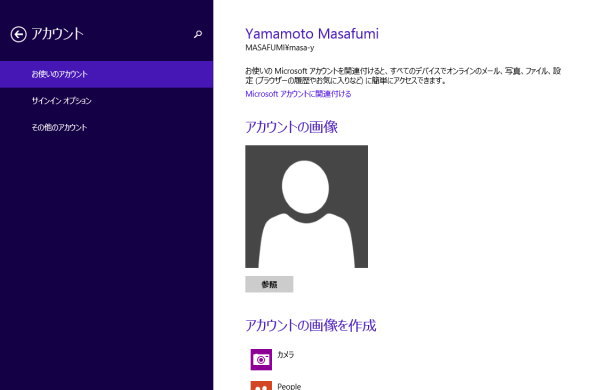 ADアカウントでも、Microsoftアカウントを関連づけることもできる。
ADアカウントでも、Microsoftアカウントを関連づけることもできる。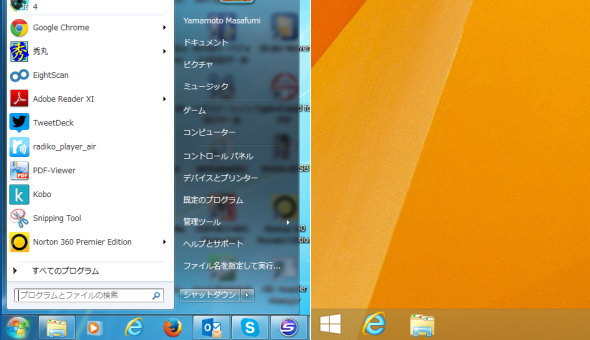 Windows 7のスタートボタンをクリックすれば、スタートメニューが表示される(左)。Windows 8.1のスタートボタンをクリックすると、デフォルトではスタート画面に切り替わる
Windows 7のスタートボタンをクリックすれば、スタートメニューが表示される(左)。Windows 8.1のスタートボタンをクリックすると、デフォルトではスタート画面に切り替わる